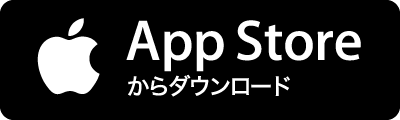ニコニコ動画の実況で火がついたらしいホラーゲーム、Ib (イヴ)を Mac でプレイする試みです。 まあ過去記事の焼き直しなんですけど、改めて Wine.app の使い方を解説してみたり。 Ib の動作については、私の環境ではラストまで問題なくプレイできました。 WineBottler のポイントは、 ・フリーウェアです ・実際には WineBottler は使いません。同梱されている Wine.app を使います。 ・Windows アプリは X11.app または XQuartz で表示されます。OS X 10.5〜10.7 では X11.app が標準インストールされています。 ちなみに、うちの環境はこんな感じです: Ib のバージョン = 1.05 WineBottler のバージョン = 1.6-rc5 Mac = iMac early 2008 グラフィックス - ATI Ra